إنه من حين لآخر، متأكد بأنك قد حاولت حذف صورك من هاتفك iPhone ثم تحصل على رسالة برمز غير معروف لخطأ iTunes 39. عندما تصادف هذه رسالة الخطأ، عليك ألا تذعر على الرغم أن الأمر قد يكون محبطا. غالبا ما تكون هذه الرسالة متعلقة بالمزامنة التي تقع عندما تحاول أن تزامن iDevice الخاص بك مع جهاز الحاسوب لك أو Mac.
إن التخلص من هذه رسالة خطأ iTunes 39 أمر بسيط مثل ABCD طالما تمت متابعة الإجراءات والطرق الصحيحة بشكل صحيح. لديّ 4 طرق مختلفة بإمكانك استخدامها بشكل مريح عند مصادفتك هذه رسالة الخطأ.
- الجزء 1: إصلاح خطأ iTunes 39 بدون فقدان البيانات
- الجزء 2: التحديث لإصلاح خطأ iTunes 39
- الجزء 3: إصلاح خطأ iTunes 39 في جهاز Windows
- الجزء 4: إصلاح خطأ iTunes 39 في جهاز Mac
الجزء 1: إصلاح خطأ iTunes 39 بدون فقدان البيانات
مع المشكلة الحالية بين أيدينا، عادة ما ينطوي التخلص من هذا الخطأ إلى حذف بعض المعلومات، والذي يجعل الكثير منا غير مرتاحين. ولكن مع ذلك،لا داعي إلى القلق بشأن فقدان البيانات القيمة لديك أثناء إصلاح خطأ iTunes 39 لما لدينا برنامج يصلح هذه المشكلة ويحفظ بياناتك كما كانت.
هذا البرنامج هو Dr.Fone - iOS System Recovery من الواضح أن هذا البرنامج يقوم بتصحيح هاتفك iPhone في مواجهتك الشاشة السوداء، شعار Apple الأبيض، وحاليا، ,يشير خطأ iTunes 39 إلى أن لدى iPhone الخاص بك مشكلة في النظام.

Dr.Fone - إصلاح النظام
إصلاح خطأ iTunes 39 بدون فقدان البيانات.
- الإصلاح للعديد من مشاكل نظام iOS مثل وضع الاسترداد، شعار Apple الأبيض، الشاشة السوداء، الحلقة المتكررة في البداية وما إلى ذلك.
- إصلاح أخطاء متنوعة لـ iPhone، مثل خطأ iTunes 39، خطأ 53، خطأ iPhone 27، خطأ iPhone 3014، خطأ iPhone 1009 وغيرها.
- يعمل مع جميع نماذج iPhone، iPad، وiPod Touch.
- متوافق تماما مع Windows 11 أو Mac 12، iOS 15.
خطوات لإصلاح خطأ iTunes 39 باستخدام برنامج Dr.Fone
الخطوة 1: افتح Dr.Fone - System Repair
لكي تقوم بإصلاح خطأ 39 والنظام بشكل عام، عليك أولا بتحميل برنامج Dr.Fone وتثبيته على جهاز حاسوبك. بمجرد القيام بذلك، اضغط على خيار "System Repair" على الصفحة الرئيسة.

الخطوة 2: ابدأ باسترداد النظام
قم بتوصيل هاتفك بجهاز الحاسوب لك مستخدما سلك البرق. على الواجهة الجديدة، اضغط على "Standard Mode".

الخطوة 3: قم بتحميل Firmware
سيتعين لك تحميل أحدث البرامج الثابتة لكي يتم استرداد النظام لك وتصحيحه. سيكتشف برنامج Dr.Fone هاتفك iPhone تلقائيا ويعرض البرامج الثابتة المناسبة لجهازك. اضغط على خيار "Start" للبدء بعملية التحميل.

الخطوة 4: إصلاح iPhone وخطأ iTunes 39
بعدما يكتمل التحميل، اضغط على "Fix Now". ثم سيقوم Dr.Fone بإصلاح جهازك تلقائيا وتستغرق العملية حوالي عشر دقائق للاكتمال. خلال هذا الوقت، ستتم إعادة تشغيل هاتفك iPhone تلقائيا. لا تفصل جهازك خلال هذه الفترة.

الخطوة 5: تم الإصلاح بشكل ناجح
بعدما تنتهي عملية الإصلاح، سيتم عرض الإشعار على الشاشة. انتظر حتى يتم تشغيل هاتفك ثم قم بفصل الهاتف من جهاز الحاسوب لك.

سيتم حذف خطأ iPhone 39، وبإمكانك الآن أن تقوم بحذف صورك وتزامنها بدون صعوبة على الإطلاق.
الجزء 2: التحديث لإصلاح خطأ iTunes 39
حينما تظهر رموز الخطأ على iTunes، هناك طريقة عالمية يمكن استخدامها لتصحيح هذه الرموز المختلفة. فيما يلي هي الخطوات التي ينبغي على كل مستخدم iPhone اتباعها عند مصادفته رمز خطأ بسبب التحديث أو إجراء النسخة الاحتياطية حديثا وعملية الترميم.
الخطوة 1: تحديث iTunes
لكي تتخلص من خطأ 39، إنه من المستحسن أن تقوم بتحديث حساب iTunes الخاص بك. بإمكانك دائما التحقق من آخر التحديثات على جهازك Mac بالضغط على iTunes> Check for updates. على جهاز Windows، انتقل إلى Help> Check for Updates وقم بتحميل آخر التحديثات.
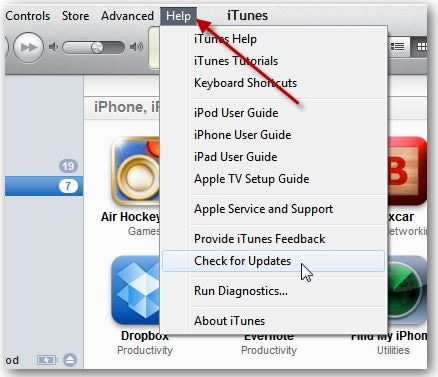
الخطوة 2: تحديث الحاسوب
وهناك طريقة رائعة أخرى لتجاوز رمز خطأ 39 وهو عن طريق القيام بتحديث جهاز حاسوب Mac أو Windows لك. إن التحديثات متوفرة دائما على كلتا المنصتين لذا كن مطلعا على ذلك.
الخطوة 3: التحقق من برمجيات الأمان
رغم أن خطأ 39 يتسبب من عدم القدرة على المزامنة، إلا أنه قد يتسبب أيضا من الفيروس. مع وضع هذا في الاعتبار، من المستحسن أن تتحقق من طبيعة الأمان لبرنامج جهاز الحاسوب لك للتأكد من تحديث البرنامج.
الخطوة 4: فصل الأجهزة من الحاسوب
إن كانت لديك أجهزة موصولة بحاسوبك ولا تستخدمها، فعليك بفصلها. اترك ما يلزم فقط.
الخطوة 5: إعادة تشغيل الحاسوب
إن إعادة تشغيل كل من حاسوبك و هاتفك iPhone بعد إجراء كل الخطوات المذكورة أعلاه قد تؤدي إلى إصلاح المشكلة. غالبا ما تسهل إعادة التشغيل الهاتفَ لإدراك الإجراءات والتوجيهات المختلفة.
الخطوة 6: التحديث والترميم
الخطوة الأخيرة هي تحديث أو ترميم أجهزتك. بإمكانك القيام بهذا فقط بعد أن فشلتْ كل الطرق المذكورة. كما أن عليك التأكد من أنك قمت بالنسخة الاحتياطية لبياناتك باستخدام Dr.Fone - Phone Backup (iOS).
الجزء 3: إصلاح خطأ iTunes 39 في جهاز Windows
بإمكانك إصلاح خطأ iTunes 39 على جهازك Windows باستخدام الخطوات الآتية.
الخطوة 1: تشغيل iTunes ومزامنة الجهاز
الخطوة الأولى التي تبدأ بها هي فتح حساب iTunes الخاص بك واتصال هاتفك iPhone به. أن تقوم بعملية المزامنة اليدوية بدلا من التلقائية.
الخطوة 2: فتح علامات تبويب الصور
بعدما تنتهي عملية المزامنة، اضغط على تبويب "الصور" وقم بإلغاء تحديد جميعها. افتراضيا، سيطلب منك iTunes تأكيد عملية "الحذف". قم بتأكيد هذا الطلب وانقر على "Apply" للاستمرار.
الخطوة 3: قم بمزامنة iPhone مرة أخرى
كما كنّا في الخطوة 1، قم بمزامنة هاتفك iPhone بالضغط على زر المزامنة الموضوع في أسفل الشاشة لك. انتقل يدويا إلى تبويب صورك للتأكد من أن الصور محذوفة.
الخطوة 4: تحقق من الصور مرة أخرى
أن تعود إلى واجهة iTunes الخاص بك ثم أن تحقق من كل الصور مرة أخرى كما كنا في الخطوة 2. والآن أن تقوم بإعادة المزامنة لهاتفك iPhone مرة أخرى وأن تتحقق من صورك. إنه بهذه البساطة. في اللحظة التي تحاول الوصول إلى iTunes الخاص بك، لا تقلق عن رسالة خطأ المزامنة 39 مرة أخرى.
الجزء 4: إصلاح خطأ iTunes 39 في جهاز Mac
سنستخدم مكتبة iPhoto وiTunes التي على جهاز Mac للتخلص من خطأ iTunes 39.
الخطوة 1: افتح مكتبة iPhoto
ومن أجل فتح مكتبة iPhoto، اتبع هذه الخطوات؛ اذهب إلى Username> Pictures> iPhoto Library. بما أن المكتبة مفتوحة ونشيطة، اضغط على الزر الأيمن من الماوس لتنشيط المحتويات المتاحة أو عرضها.
الخطوة 2: تحديد موقع الصور المؤقتة في جهاز iPhone
بمجرد أن تفتح المحتويات الحالية لك، ابحث عن "Show Package Contents" ثم افتحه. بمجرد الفتح، حدد موقع "iPhone Photo Cache" ثم احذفه.
الخطوة 3: توصيل iPhone بجهاز Mac
وبعد حذف الصور المؤقتة، قم بتوصيل هاتفك iPhone لحاسوبك وافتح iTunes. اضغط على زر المزامنة على واجهة iTunes، وها أنت جاهز للبدء. يشير هذا إلى انتهاء خطأ 39 على صفحة المزامنة في iTunes الخاص بك.
إن رموز الخطأ شائعة في أجهزة عديدة. عادة ما يحتوي تصحيح هذه الرموز على عدة خطوات، اعتمادا على الطريقة المختارة. كما وضحنا في هذه المقالة، يمكن أن يمنعك رمز خطأ iTunes 39 من المزامنة وتحديث جهاز iPod أو iPad الخاص بك. لذلك من الأفضل أن تقوم بتصحيح رمز الخطأ بالطرق المذكورة أعلاه في أسرع وقت ممكن.
iPhone خطأ
- استعادة بيانات iPhone
- استرداد علامات تبويب Safari المحذوفة من iPad
- إلغاء حذف مقاطع فيديو iPod
- استعادة البيانات المحذوفة أو المفقودة من iPhone 6 Plus
- استعادة البيانات من جهاز iPad التالف بسبب المياه
- استعادة الفيلم المفقود من iPod
- استرداد البيانات المفقودة من جهاز iPhone مكسور
- استعادة البيانات من كلمة مرور iPhone
- استعادة رسائل الصور المحذوفة من iPhone
- استرداد مقاطع الفيديو المحذوفة من iPhone
- استعادة بيانات iPhone لا تعمل بشكل دائم
- برنامج Internet Explorer لأجهزة iPhone
- استرداد البريد الصوتي المحذوف
- تعليق iPhone على شاشة شعار Apple
- جهات الاتصال مفقودة بعد تحديث iOS 13
- أفضل 10 برامج لاستعادة بيانات iOS
- حلول مشاكل iPhone
- iPhone "مشكلة إعدادات"
- إصلاح فون الرطب
- iPhone "مشاكل لوحة المفاتيح"
- iPhone "مشكلة الصدى"
- iPhone "مستشعر القرب"
- iPhone مقفلة
- iPhone "مشاكل الاستقبال"
- مشاكل iPhone 6
- مشاكل الهروب من السجن iPhone
- iPhone "مشكلة الكاميرا"
- iPhone "مشاكل التقويم"
- iPhone "مشكلة الميكروفون"
- فون تحميل المشكلة
- iPhone "القضايا الأمنية"
- iPhone "مشكلة الهوائي"
- الحيل فون 6
- العثور على iPhone بلدي مشاكل
- iPhone المسألة فيس تايم
- iPhone مشكلة GPS
- iPhone مشكلة فيس بوك
- iPhone "مشاكل الصوت"
- iPhone "مشكلة اتصال"
- مشكلة منبه iPhone
- iPhone "المراقبة الأبوية"
- إصلاح فون الإضاءة الخلفية
- iPhone "حجم المشكلة"
- تنشيط فون 6s
- iPhone المحموم
- iPhone جهاز الالتقاط الرقمي
- استبدال البطارية فون 6
- iPhone البطارية
- iPhone "شاشة زرقاء"
- iPhone "للبطارية"
- iPhone "مشكلة البطارية"
- استبدال iPhone الشاشة
- iPhone "شاشة بيضاء"
- فون متصدع الشاشة
- إعادة تعيين كلمة المرور في البريد الصوتي
- iPhone "مشكلة استدعاء"
- iPhone "مشكلة الجرس"
- iPhone "مشكلة الرسائل النصية"
- iPhone "لا مشكلة الاستجابة"
- iPhone "مشاكل المزامنة"
- مشاكل شحن iPhone
- iPhone "مشاكل البرامج"
- iPhone "سماعة رأس المشاكل"
- iPhone "مشاكل الموسيقى"
- iPhone "مشاكل البلوتوث"
- iPhone "مشاكل البريد الإلكتروني"
- تحديد فون مجددة
- iPhone لا يمكن الحصول على اتصال بريد
- iPhone هو "توصيل ذوي" لايتون

